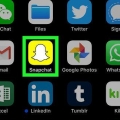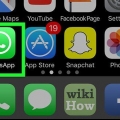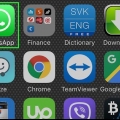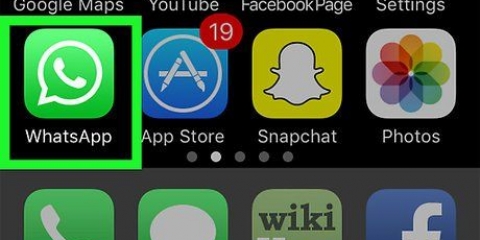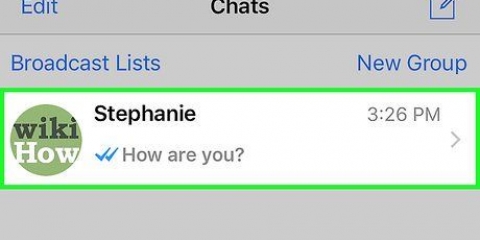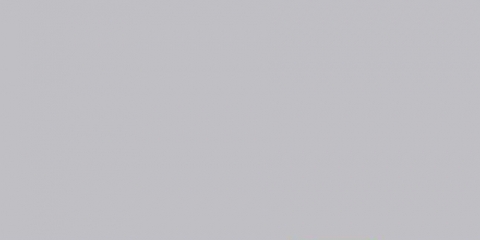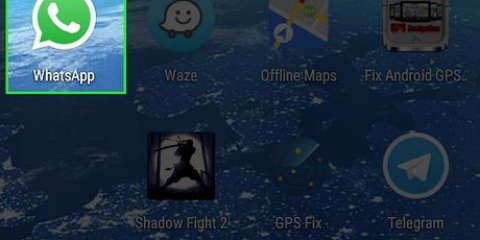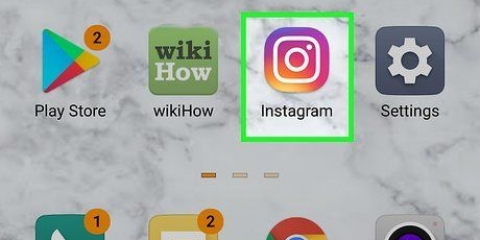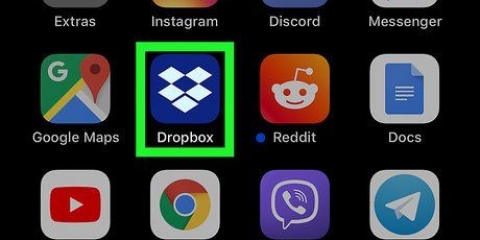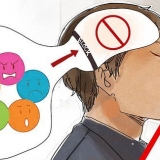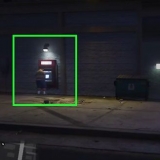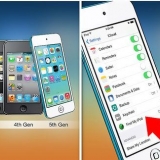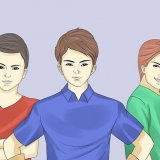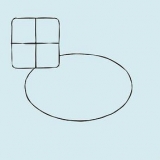Se WhatsApp si apre in una conversazione, tocca prima il pulsante Indietro nell`angolo in alto a sinistra per tornare alla pagina Chat. Se WhatsApp si apre in un`altra pagina, tocca il pulsante "Chat" nella parte inferiore dello schermo. Questo pulsante ha l`aspetto di due fumetti.













Se WhatsApp si apre in una conversazione, tocca prima il pulsante Indietro nell`angolo in alto a sinistra per tornare alla pagina Chat. Se WhatsApp si apre in un`altra pagina, tocca il pulsante "Chat" nella parte inferiore dello schermo. Questo pulsante ha l`aspetto di due fumetti.


Invia una gif tramite whatsapp
Contenuto
Questo articolo ti insegnerà come inviare immagini e animazioni in formato GIF in una conversazione WhatsApp, sul tuo iPhone o iPad. WhatsApp non offre questa opzione per le versioni Android o desktop dell`app, quindi questi metodi funzionano solo per la versione iOS di WhatsApp.
Passi
Metodo 1 di 2: invio di una GIF dal rullino fotografico

1. Apri WhatsApp. L`icona di WhatsApp è un quadrato verde con un fumetto bianco e un telefono.

2. Tocca una conversazione.

3. Tocca il pulsante +. Questo può essere trovato nell`angolo in basso a sinistra dello schermo, accanto alla casella di testo.

4. Tocca Libreria di foto e video. Si aprirà il rullino fotografico.

5. Tocca una GIF dal Rullino fotografico per inviarla. Puoi comunque visualizzare la GIF animata prima di inviarla.
Puoi anche inviare un video dal Rullino fotografico come GIF. Per fare ciò, tocca un video dal Rullino fotografico e seleziona l`opzione "GIF" nell`anteprima prima di inviare il video. Il tuo video verrà inviato come file GIF animato in pochissimo tempo.

6. Tocca il pulsante GIF nel Rullino fotografico. Se non hai GIF da inviarti, puoi cercare nei database GIPHY e Tenor con questo pulsante. Questo pulsante si trova nell`angolo in basso a destra del Rullino fotografico, accanto alla lente d`ingrandimento.

7. Tocca il campo di testo per cercare una GIF. Il campo di testo è in cima a un elenco di immagini e animazioni GIF. Questo aprirà la tua tastiera.

8. Inserisci un termine di ricerca. Vedrai le GIF correlate durante la digitazione.

9. Scorri fino a trovare una GIF adatta.

10. Tocca la GIF che desideri inviare. Ora puoi visualizzare la GIF ancora una volta prima di inviarla.

11. Tocca il pulsante Invia. Questo pulsante sembra un piccolo aeroplano di carta, nell`angolo in basso a destra dello schermo. Questo invierà la tua GIF al tuo contatto.
Metodo 2 di 2: Copia di una GIF da Internet

1. Apri un file GIF nel tuo browser web mobile. Se non sai dove trovare GIF, i database di GIPHY e Tenore buoni punti di partenza.

2. Tieni il dito sulla GIF.

3. Seleziona Copia dal menu a comparsa.

4. Apri WhatsApp.

5. Tocca una conversazione.

6. Tieni il dito sul campo di testo. Il campo di testo si trova in fondo alla conversazione, dove digiti i tuoi messaggi.

7. Tocca Incolla nel menu a comparsa. Puoi ancora visualizzare l`anteprima della GIF prima di inviarla.

8. Tocca il pulsante Invia. Questo pulsante sembra un piccolo aeroplanino di carta nell`angolo in basso a destra dello schermo. Invia la tua GIF al tuo contatto.
Avvertenze
WhatsApp non ha ancora una funzione GIF per le versioni Android e desktop dell`app. L`opzione di ricerca GIF integrata non è disponibile su Android o WhatsApp Web e una GIF dal Web viene inviata come immagine fissa anziché come animazione.
Articoli sull'argomento "Invia una gif tramite whatsapp"
Condividi sui social network:
Popolare